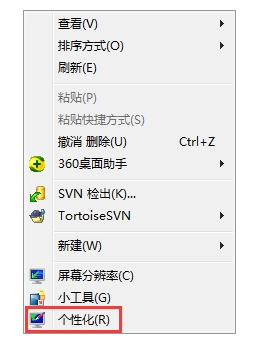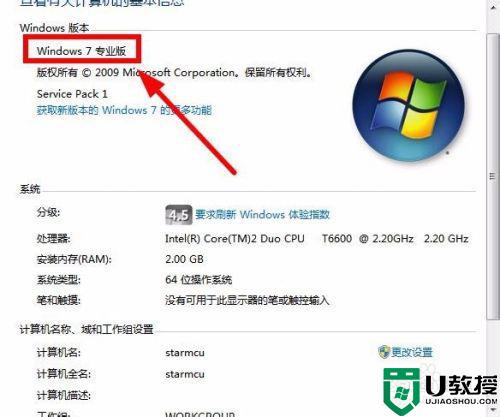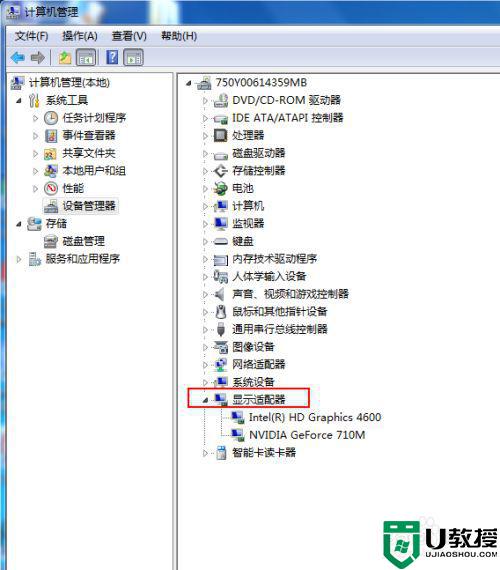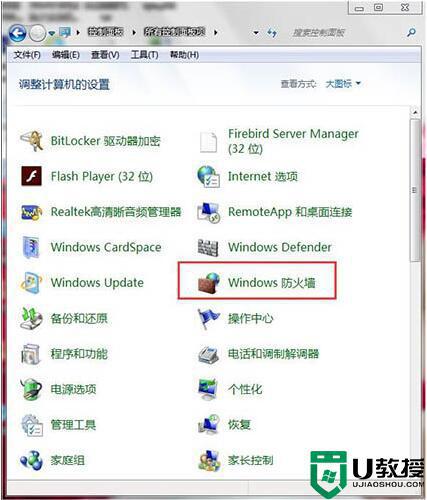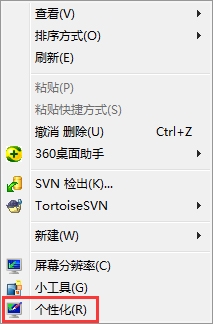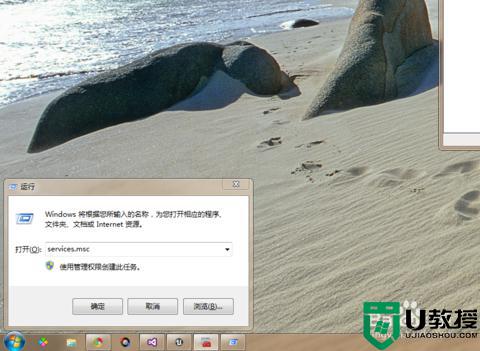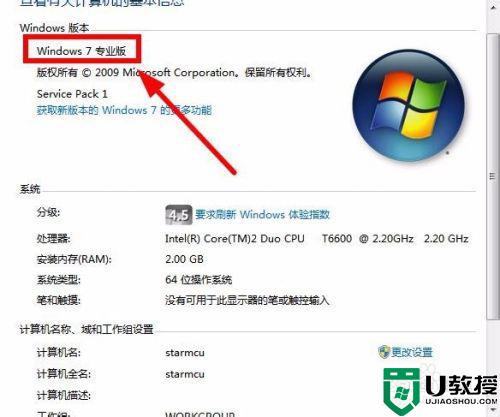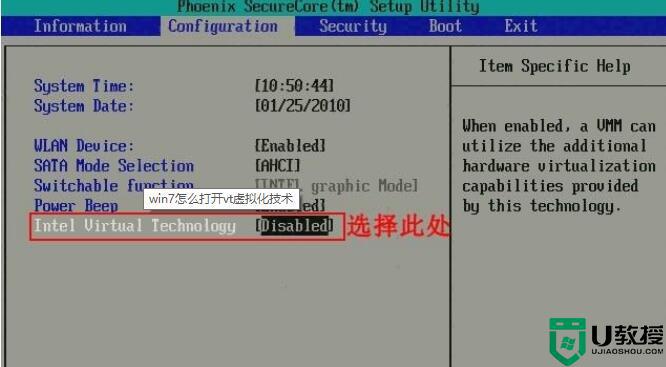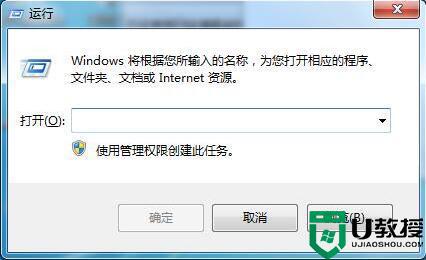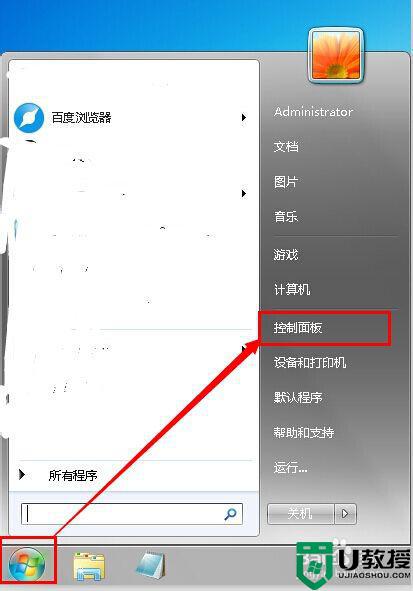w7aero怎么开 win7开启aero特效的教程
时间:2021-02-01作者:fang
aero是windows7系统独有的特效,它让系统界面变得十分的美观,可是对于有些刚接触电脑的小伙伴来说,可能不是很清楚w7aero怎么开。所以对于这一情况,今天小编为大家带来的就是关于win7开启aero特效的教程,一起往下看吧。
具体教程如下:
方法一:
1、电脑用户右击桌面下方的任务栏。然后点击右键菜单中的“属性”选项。
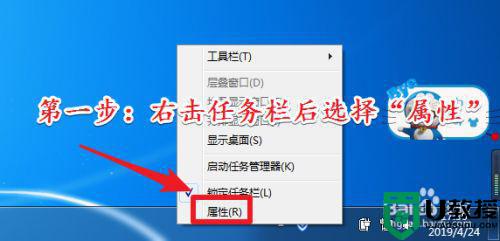
2、打开任务栏的属性面板以后。将“使用Aero预览桌面”勾选中。最后点击确定即可。
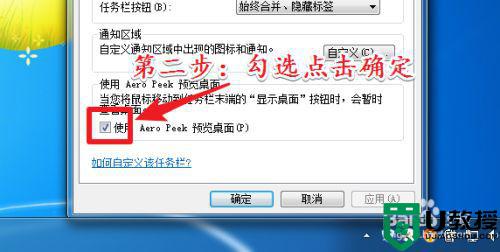
方法二:
1、电脑用户右击桌面空白处。然后点击右键菜单中的“个性化”选项。
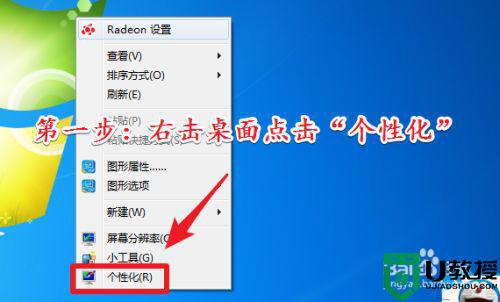
2、进入系统的“个性化”设置界面以后。使用界面上的惹任意Aero主题也可以开启。
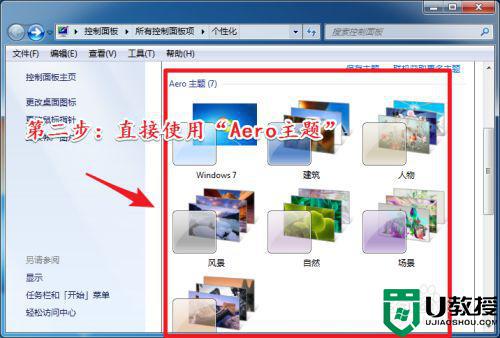
方法三:
1、电脑用户按“Win+Pause”打开计算机属性面板,然后点击“高级系统设置”选项。
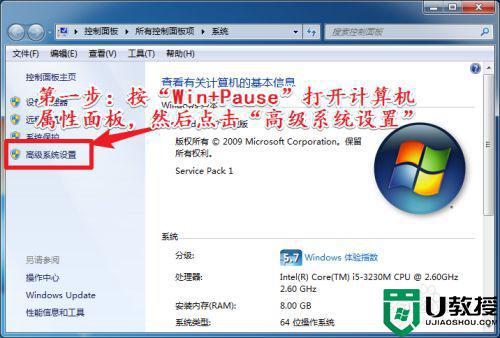
2、打开“高级系统设置”选项以后。依次点击“高级”->“设置”。
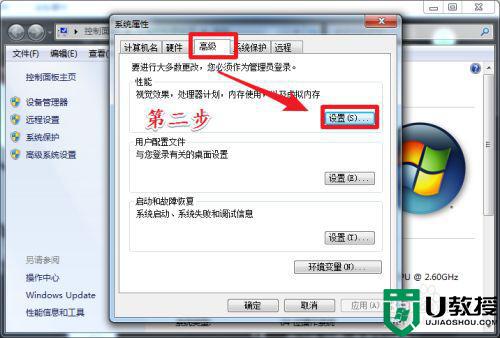
3、进入设置界面以后。将下方选项列表中的“启用Aero Peek”勾选中。最后点击确定即可。
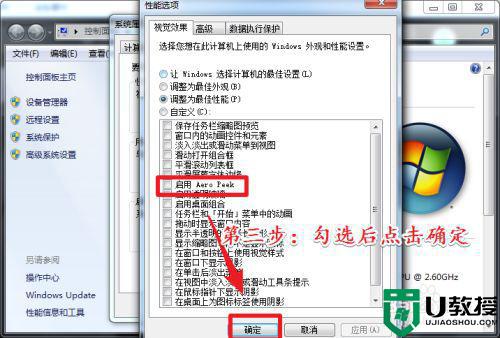
上面给大家分享的就是win7开启aero特效的教程啦,有需要的网友可以按照上面的步骤来开启哦。